麥克風在 Google Meet 中無法使用?嘗試這些常見的修復

發現解決 Google Meet 麥克風問題的有效方法,包括音頻設置、驅動程序更新等技巧。

如果到目前為止您使用的唯一通信平台是電子郵件、Skype、Zoom和項目管理工具,您會發現一些功能可以幫助您的團隊在 Slack 中提高生產力,例如
( 1. ) 所有團隊溝通都在一個地方
( 2. ) 與服務的實時集成,我們已經使用了諸如項目處理、營銷和銷售工具。
( 3. ) 可以從一個搜索框中搜索每種類型的內容。
( 4. )與整個團隊快速共享文件。
( 5. ) 創建一對一的私人群組。
( 6. ) 它可以隨時隨地訪問。
( 7. ) 不應該被忽視的最重要的特性之一是共享和測試代碼片段的能力。
僅此一項功能就突飛猛進地提高了生產力。我們假設,在使用桌面或移動設備上的 Slack 協作工具後,您可能已經達到了前所未有的溝通和團隊合作水平。由於 Slack 已經取代了傳統的通信媒介,您可能正在查看有用的鍵盤快捷鍵和命令來提高您的工作效率。
這是所有 Slack 鍵盤快捷鍵的列表,可以更快地處理事情!
| Slack 命令(用於導航) | 視窗 | 蘋果電腦 | Linux |
|---|---|---|---|
| 快速切換 | CTRL + K | 命令 + K | CTRL + K |
| 打開 DM 菜單 | CTRL + SHIFT + K | 命令 + SHIFT + K | CTRL + SHIFT + K |
| 瀏覽所有頻道 | CTRL + SHIFT + L | 命令 + Shift + L | CTRL + SHIFT + L |
| 打開線程視圖 | CTRL + SHIFT + T | 命令 + SHIFT + T | CTRL + SHIFT + T |
| DM 或閱讀上一個未讀頻道 | ALT + SHIFT +(向上箭頭) | OPTION + SHIFT +(向上箭頭) | ALT + SHIFT +(向上箭頭) |
| DM 或閱讀下一個未讀頻道 | ALT + SHIFT +(向下箭頭) | OPTION + SHIFT +(向下箭頭) | ALT + SHIFT +(向下箭頭) |
| 要檢查 DM,您已經訪問過 | ALT +(向左箭頭) | 命令 + [ | ALT +(向左箭頭) |
| 檢查下一個頻道 | ALT +(右箭頭) | 命令 + ] | ALT +(右箭頭) |
| 啟動首選項 | CTRL + (逗號 (,)) | 命令 +(逗號 (,)) | CTRL + (逗號 (,)) |
| 打開/關閉右窗格 | CTRL + (句號 (.)) | 命令 +(句號 (.)) | CTRL + (句號 (.)) |
| 打開頻道的信息窗格 | CTRL + SHIFT + I | CTRL + SHIFT + I | |
| 檢查活動 | CTRL + SHIFT + M | 命令 + Shift + M | CTRL + SHIFT + M |
| 打開目錄 | CTRL + SHIFT + E | 命令 + Shift + E | CTRL + SHIFT + E |
| 查看所有加星標的項目 | CTRL + SHIFT + S | 命令 + Shift + S | CTRL + SHIFT + S |
| 搜索聊天 | CTRL + F | 命令 + F | CTRL + F |
| 打開以前的搜索 | CTRL + G | 命令 + G | CTRL + F |
| 在全屏視圖之間切換 | CTRL + SHIFT + F | ^ + 命令 + F | CTRL + SHIFT + F |
| 逐節導航 | F6 |
另請閱讀:您應該選擇 Slack 的主要原因
什麼是鬆弛通道?
把它想像成電子郵件線程,它讓 Slack 工具將信息分成不同的孤島,以便進行各種主題討論和不同團隊的交流。
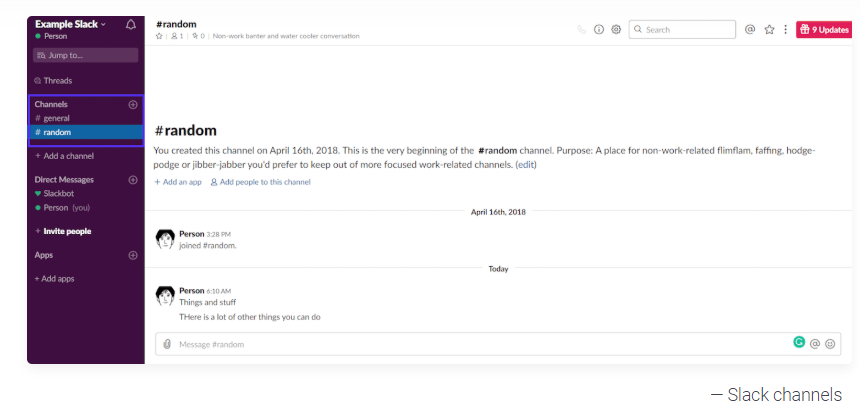
| Slack 命令(用於導航) | 視窗 | 蘋果電腦 | Linux |
|---|---|---|---|
| 打開所有未讀視圖 | CTRL + SHIFT + A | 命令 + Shift + A | CTRL + SHIFT + A |
| 標記所有未讀消息 | ALT + 單擊消息 | 選項 + 單擊消息 | ALT + 單擊消息 |
| 在頻道之間切換 | 向上或向下箭頭 | 向上或向下箭頭 | 向上或向下箭頭 |
| 打開和折疊頻道 | 向左或向右箭頭 | 向左或向右箭頭 | 向左或向右箭頭 |
| Slack 命令(用於導航) | 視窗 | 蘋果電腦 | Linux |
|---|---|---|---|
| 編輯最後一條消息 | CTRL +(向上箭頭) | 命令 +(向上箭頭) | CTRL +(向上箭頭) |
| 選擇文本(到當前行的開頭) | SHIFT +(向上箭頭) | SHIFT +(向上箭頭) | SHIFT +(向上箭頭) |
| 選擇文本(到當前行的末尾) | SHIFT +(向下箭頭) | SHIFT +(向下箭頭) | SHIFT +(向下箭頭) |
| 在消息中換行 | Shift + 輸入 | Shift + 輸入 | Shift + 輸入 |
| 添加表情符號 | CTRL + SHIFT + \ | 命令 + SHIFT + \ | CTRL + SHIFT + ENTER |
| 粗體文字 | CTRL + B | 命令 + B | CTRL + B |
| 使文本斜體 | CTRL + 我 | 命令+我 | CTRL + 我 |
| 刪除線功能 | CTRL + SHIFT + X | CTRL + SHIFT + X | |
| 引用文本 | CTRL + SHIFT + 9 | 命令 + Shift + 9 | CTRL + SHIFT + 9 |
| 編碼選定的行 | CTRL + SHIFT + C | 命令 + ALT + SHIFT + C | CTRL + SHIFT + C |
| 代碼塊選定的文本 | CTRL + ALT + SHIFT + C | 命令 + ALT + SHIFT + C | CTRL + ALT + SHIFT + C |
| 將選定的文本變成編號列表 | CTRL + SHIFT + 7 | 命令 + Shift + 7 | CTRL + SHIFT + 7 |
| 將選定的文本變成項目符號 | CTRL + SHIFT + 8 | 命令 + Shift + 8 | CTRL + SHIFT + 8 |
| 對消息應用格式 | CTRL + SHIFT + F | 命令 + Shift + F | CTRL + SHIFT + F |
| 撤消消息格式 | CTRL + Z | 命令 + Z | CTRL + Z |
另請閱讀:在家中遠程工作的最佳實踐
什麼是 Slack 工作區?
Slack Workspace 只不過是整個通信平台的一個私有實例。通常,工作區的名稱和 URL 將是公司名稱。
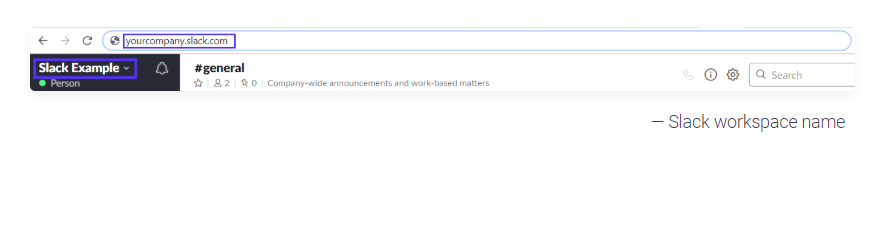
| Slack 命令(用於導航) | 視窗 | 蘋果電腦 | Linux |
|---|---|---|---|
| 切換到上一個工作區 | CTRL + SHIFT + TAB | 命令 + Shift + [ | CTRL + SHIFT + [ |
| 切換到下一個工作區 | CTRL + TAB | 命令 + Shift + [ | CTRL + ] |
| 切換到特定工作區 | CTRL +(工作區編號) | 命令 +(工作區編號) | CTRL +(工作區編號) |
| Slack 命令(用於導航) | 視窗 | 蘋果電腦 | Linux |
|---|---|---|---|
| 靜音或取消靜音 | 米 | 米 | 米 |
| 視頻開/關 | 伏 | 伏 | 伏 |
| 顯示邀請列表 | + 或 A | + 或 A | + 或 A |
| 查看和選擇表情符號反應 | E+(然後按1-9之間的數字) | E+(然後按1-9之間的數字) | E+(然後按1-9之間的數字) |
| Slack 命令(用於導航) | 視窗 | 蘋果電腦 | Linux |
|---|---|---|---|
| 上傳一個文件 | CTRL + U | 命令 + U | CTRL + U |
| 做一個新的剪輯 | CTRL + SHIFT + ENTER | 命令 + Shift + ENTER | CTRL + SHIFT + ENTER |
為什麼要使用 Slack 鍵盤快捷鍵?
嗯,簡單的答案是這些 Slack 命令有助於讓每個人都可以使用協作工具。您無需成為 Pro 用戶即可學習 Slack 通信媒體。此外,使用這些鍵盤快捷鍵,用戶可以在與團隊協作的同時提高效率,而無需使用鼠標。
由於列表永無止境,您可以使用桌面上的 Slack App 探索更多有用的快捷方式。啟動通信工具,鍵入下面提到的以下鍵以獲取可用 Slack 鍵盤快捷鍵的完整列表。

這些無疑是減少每週工作時間的好方法。通過學習這些鍵盤快捷鍵,這是開始使用 Slack 的絕佳方式。
發現解決 Google Meet 麥克風問題的有效方法,包括音頻設置、驅動程序更新等技巧。
在 Twitter 上發送訊息時出現訊息發送失敗或類似錯誤?了解如何修復 X (Twitter) 訊息發送失敗的問題。
無法使用手腕檢測功能?以下是解決 Apple Watch 手腕偵測不起作用問題的 9 種方法。
解決 Twitter 上「出錯了,重試」錯誤的最佳方法,提升用戶體驗。
如果您無法在瀏覽器中登入 Google 帳戶,請嘗試這些故障排除提示以立即重新取得存取權限。
借助 Google Meet 等視頻會議工具,您可以在電視上召開會議,提升遠程工作的體驗。
為了讓您的對話更加安全,您可以按照以下步驟在行動裝置和桌面裝置上為 Instagram 聊天啟用端對端加密。
了解如何檢查您的 Dropbox 安全設定有助於確保您的帳戶免受惡意攻擊。
YouTube TV 為我們提供了許多堅持使用的理由,因為它融合了直播電視、點播視頻和 DVR 功能。讓我們探索一些最好的 YouTube 電視提示和技巧。
您的三星手機沒有收到任何通知?嘗試這些提示來修復通知在您的 Samsung Galaxy 手機上不起作用的問題。








